3主3从redis集群扩缩容配置案例架构说明
新建6个docker容器redis实例
docker run -d --name redis-node-1 --net host --privileged=true -v /data/redis/share/redis-node-1:/data redis:6.0.8 --cluster-enabled yes --appendonly yes --port 6381
docker run -d --name redis-node-2 --net host --privileged=true -v /data/redis/share/redis-node-2:/data redis:6.0.8 --cluster-enabled yes --appendonly yes --port 6382
docker run -d --name redis-node-3 --net host --privileged=true -v /data/redis/share/redis-node-3:/data redis:6.0.8 --cluster-enabled yes --appendonly yes --port 6383
docker run -d --name redis-node-4 --net host --privileged=true -v /data/redis/share/redis-node-4:/data redis:6.0.8 --cluster-enabled yes --appendonly yes --port 6384
docker run -d --name redis-node-5 --net host --privileged=true -v /data/redis/share/redis-node-5:/data redis:6.0.8 --cluster-enabled yes --appendonly yes --port 6385
docker run -d --name redis-node-6 --net host --privileged=true -v /data/redis/share/redis-node-6:/data redis:6.0.8 --cluster-enabled yes --appendonly yes --port 6386
如果运行成功,效果如下:

命令分步解释
docker run 创建并运行docker容器实例
–name redis-node-6 容器名字
–net host
使用宿主机的IP和端口,默认
–privileged=true
获取宿主机root用户权限
-v /data/redis/share/redis-node-6:/data
容器卷,宿主机地址:docker内部地址
redis:6.0.8
redis镜像和版本号
–cluster-enabled yes
开启redis集群
–appendonly yes
开启持久化
–port 6386
redis端口号
进入容器redis-node-1并为6台机器构建集群关系
进入容器
docker exec -it redis-node-1 /bin/bash
构建主从关系
//注意,进入docker容器后才能执行一下命令,且注意自己的真实IP地址
redis-cli --cluster create 192.168.2.3:6381 192.168.2.3:6382 192.168.2.3:6383 192.168.2.3:6384 192.168.2.3:6385 192.168.2.3:6386 --cluster-replicas 1
--cluster-replicas 1 表示为每个master创建一个slave节点
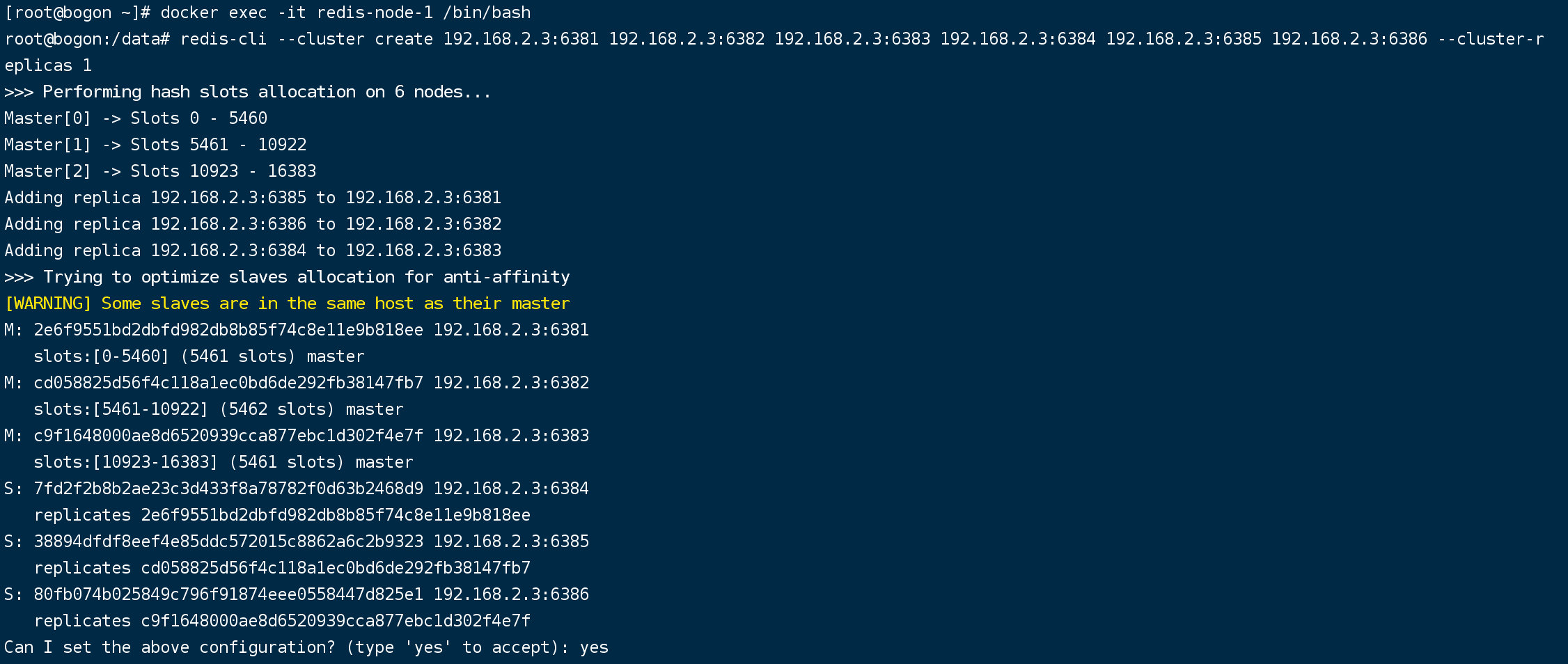
一切OK的话,3主3从搞定

链接进入6381作为切入点,查看集群状态
链接进入6381作为切入点,查看节点状态
cluster info
cluster nodes
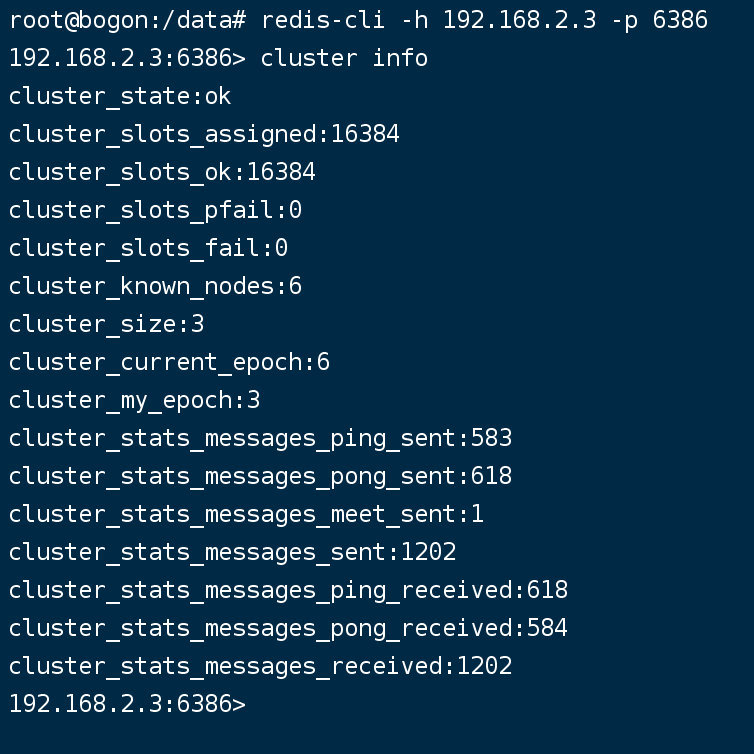

主从容错切换迁移案例
数据读写存储
启动6机构成的集群并通过exec进入
对6381新增两个key
防止路由失效加参数-c并新增两个key
redis-cli -c -h yourhost -p yourpost
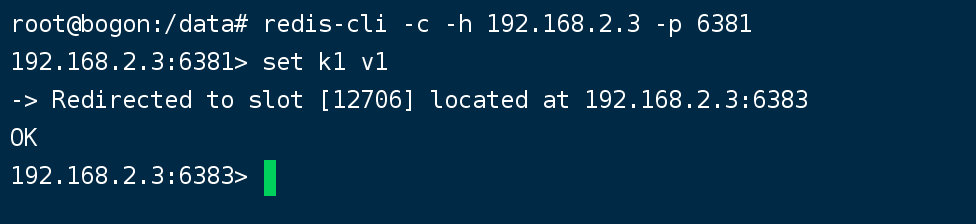
容错切换迁移
查看集群信息

主6381和从机切换,先停止主机6381
6381主机停了,对应的真实从机上位
6381作为1号主机分配的从机以实际情况为准,具体是几号机器就是几号
再次查看集群信息

 先还原之前的3主3从
先还原之前的3主3从
先启6381
docker start redis-node-1
再停6384
docker stop redis-node-4
再启6384
docker start redis-node-4
主从机器分配情况以实际情况为准
查看集群状态
redis-cli --cluster check 自己IP:6381

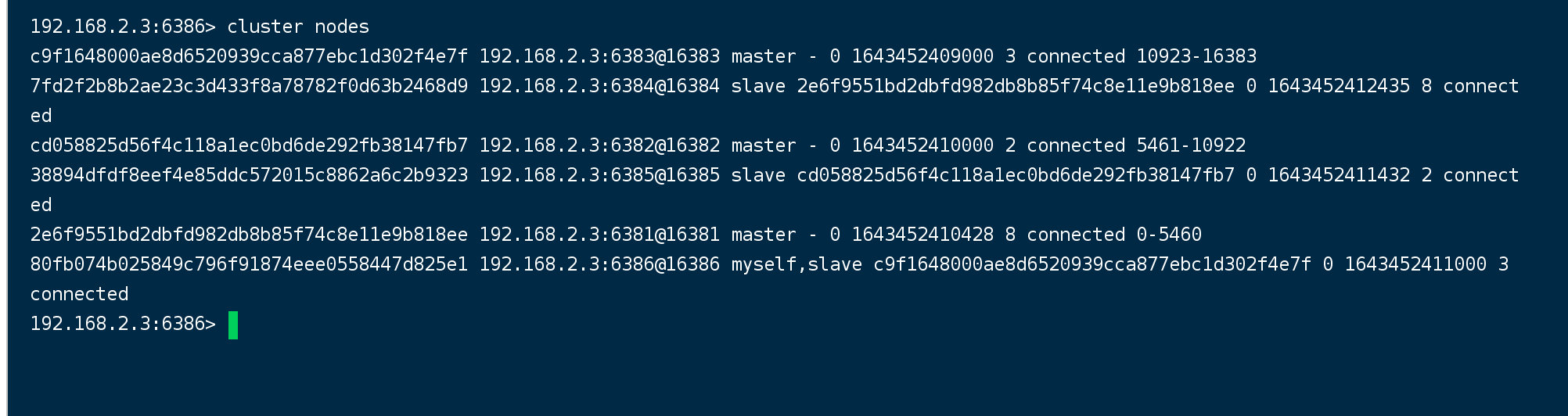
主从扩容案例
新建6387、6388两个节点+新建后启动+查看是否8节点
docker run -d --name redis-node-7 --net host --privileged=true -v /data/redis/share/redis-node-7:/data redis:6.0.8 --cluster-enabled yes --appendonly yes --port 6387
docker run -d --name redis-node-8 --net host --privileged=true -v /data/redis/share/redis-node-8:/data redis:6.0.8 --cluster-enabled yes --appendonly yes --port 6388
docker ps

进入6387容器实例内部
docker exec -it redis-node-7 /bin/bash
将新增的6387节点(空槽号)作为master节点加入原集群
##将新增的6387作为master节点加入集群
redis-cli --cluster add-node 自己实际IP地址:6387 自己实际IP地址:6381
##6387 就是将要作为master新增节点6381 就是原来集群节点里面的领路人,相当于6387拜拜6381的码头从而找到组织加入集群
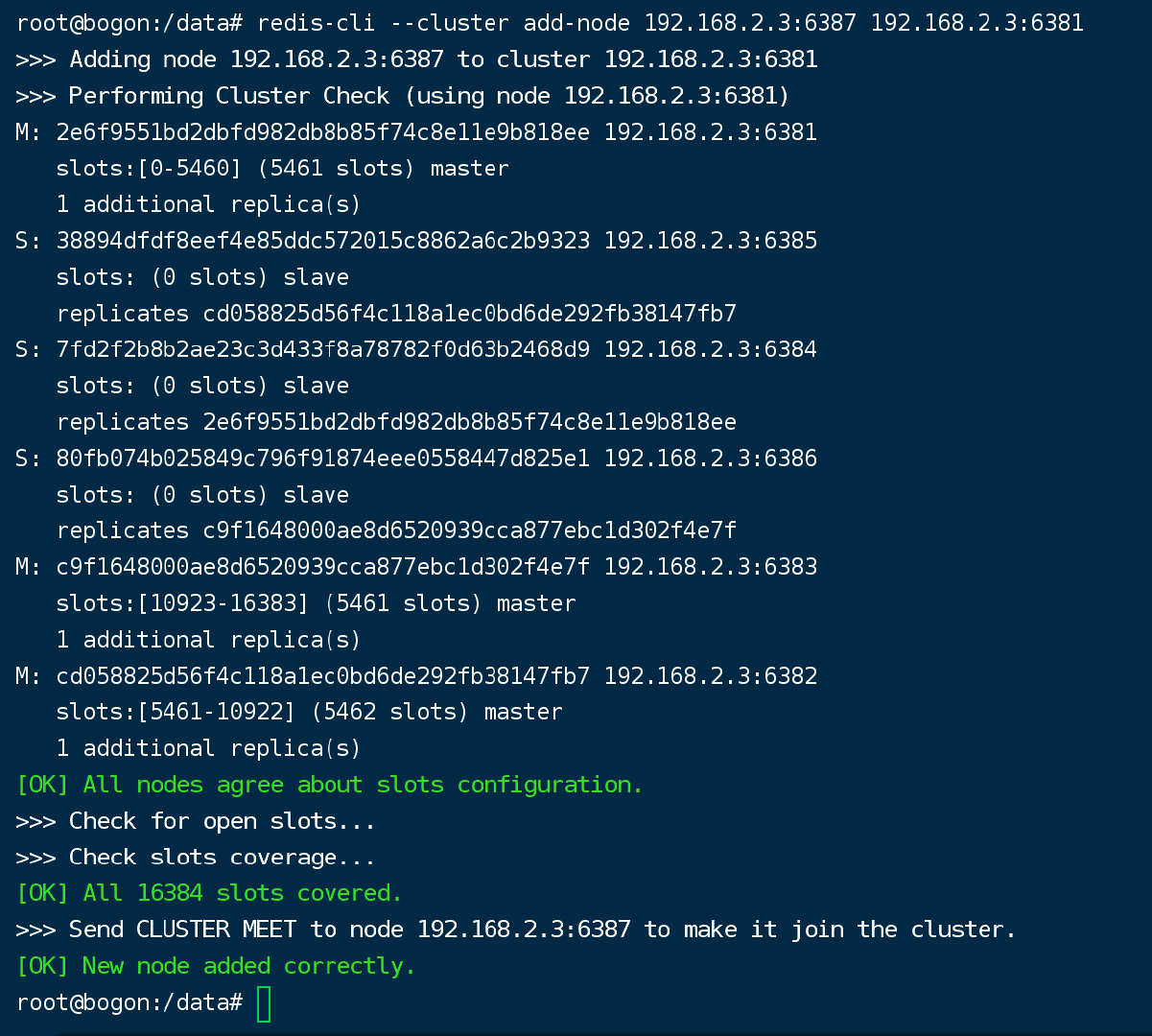
检查集群情况第1次
redis-cli --cluster check 真实ip地址:6381

重新分派槽号
##重新分派槽号命令:redis-cli --cluster reshard IP地址:端口号
redis-cli --cluster reshard 192.168.2.3:6381
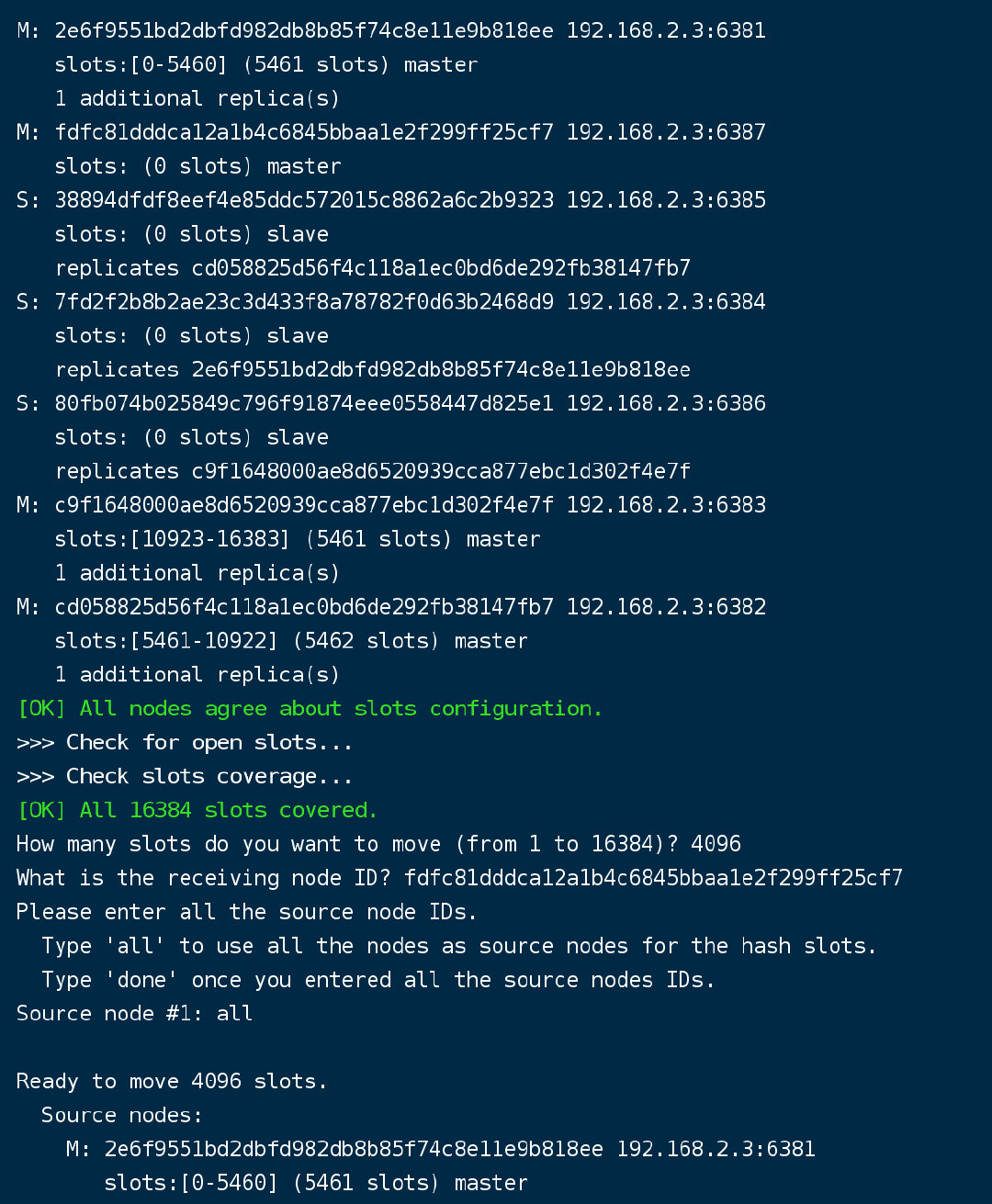

检查集群情况第2次
redis-cli --cluster check 真实ip地址:6381

槽号分派说明
# 为什么6387是3个新的区间,以前的还是连续?重新分配成本太高,所以前3家各自匀出来一部分,从6381/6382/6383三个旧节点分别匀出1364个坑位给新节点6387
为主节点6387分配从节点6388
## 命令:redis-cli --cluster add-node ip:新slave端口 ip:新master端口 --cluster-slave --cluster-master-id 新主机节点ID
redis-cli --cluster add-node 192.168.2.3:6388 192.168.2.3:6387 --cluster-slave --cluster-master-id fdfc81dddca12a1b4c6845bbaa1e2f299ff25cf7 ##《-------这个是6387的编号,按照自己实际情况

检查集群情况第3次
redis-cli --cluster check 192.168.2.3:6382

主从缩容案例
目的:6387和6388下线
检查集群情况1获得6388的节点ID
redis-cli --cluster check 192.168.2.3:6382
将6388删除
##命令:redis-cli --cluster del-node ip:从机端口 从机6388节点ID
redis-cli --cluster del-node 192.168.2.3:6388 49dce4433b2f14edd66bf839b972a37f58dfd4ae
redis-cli --cluster check 192.168.2.3:6382 检查一下发现,6388被删除了,只剩下7台机器了。

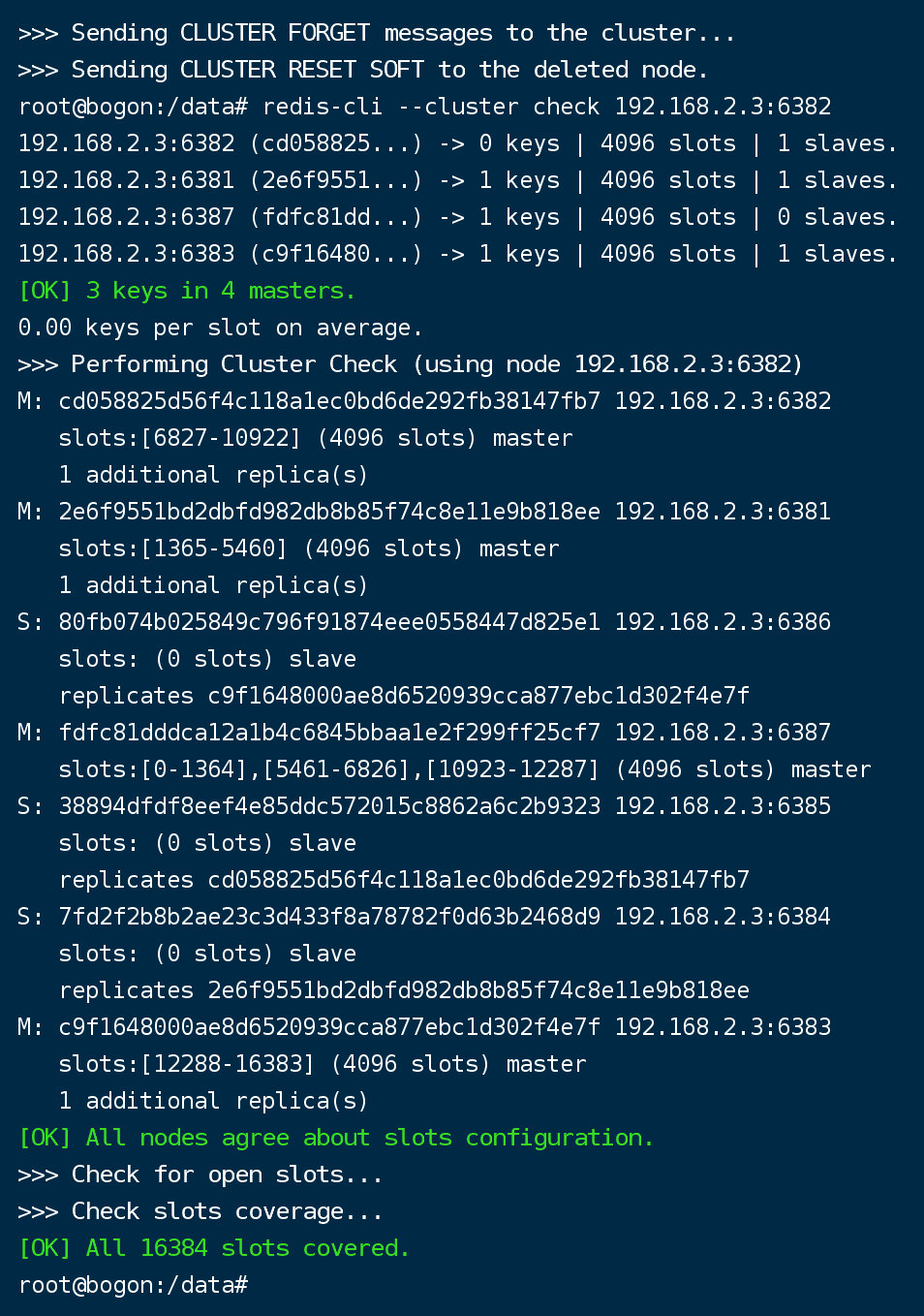
从集群中将4号从节点6388删除
将6387的槽号清空,重新分配,本例将清出来的槽号都给6381
redis-cli --cluster reshard 192.168.2.3:6381
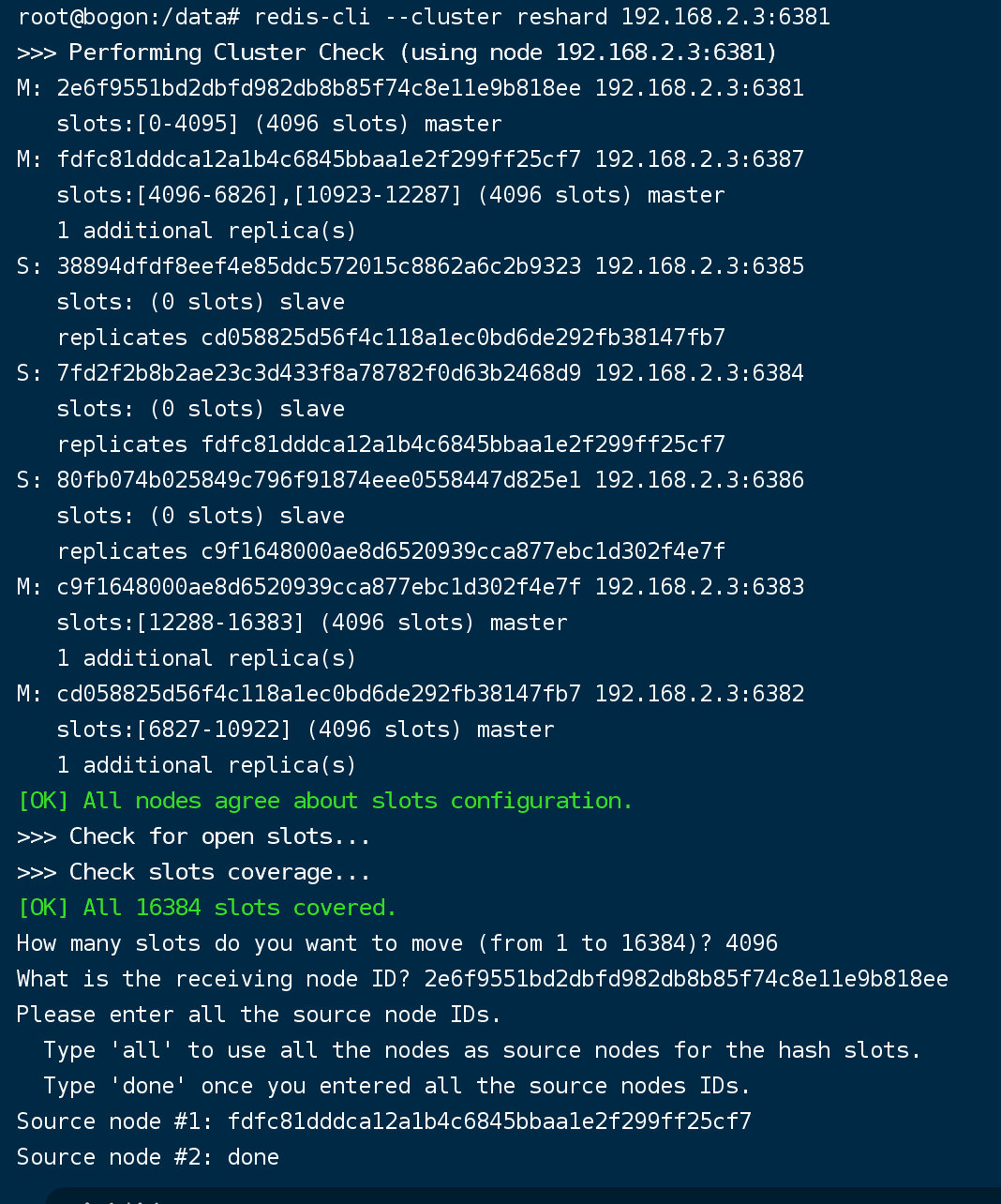
How many slots do you want to move 要重新分配多少个槽
what is the receiving node ID?要分配给谁
Source node #1. 从哪里出这些槽(如果从所有槽均摊,用all)
检查集群情况第二次
redis-cli --cluster check 192.168.2.3:6381
#4096个槽位都指给6381,它变成了8192个槽位,相当于全部都给6381了,不然要输入3次,一锅端
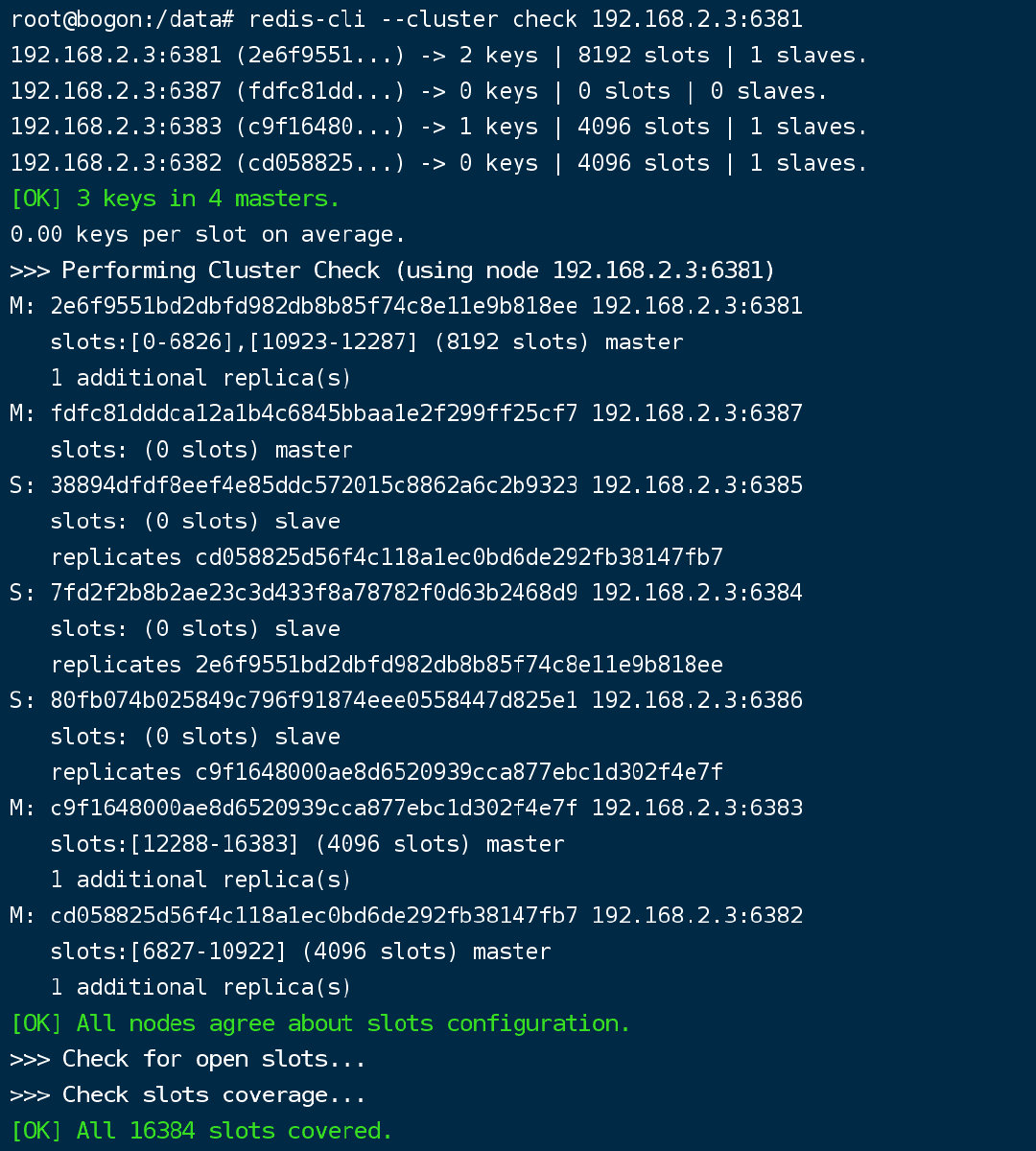
将6387删除
##命令:redis-cli --cluster del-node ip:端口 6387节点ID
redis-cli --cluster del-node 192.168.2.3:6387 fdfc81dddca12a1b4c6845bbaa1e2f299ff25cf7

检查集群情况第三次

关掉6387 6388 docker
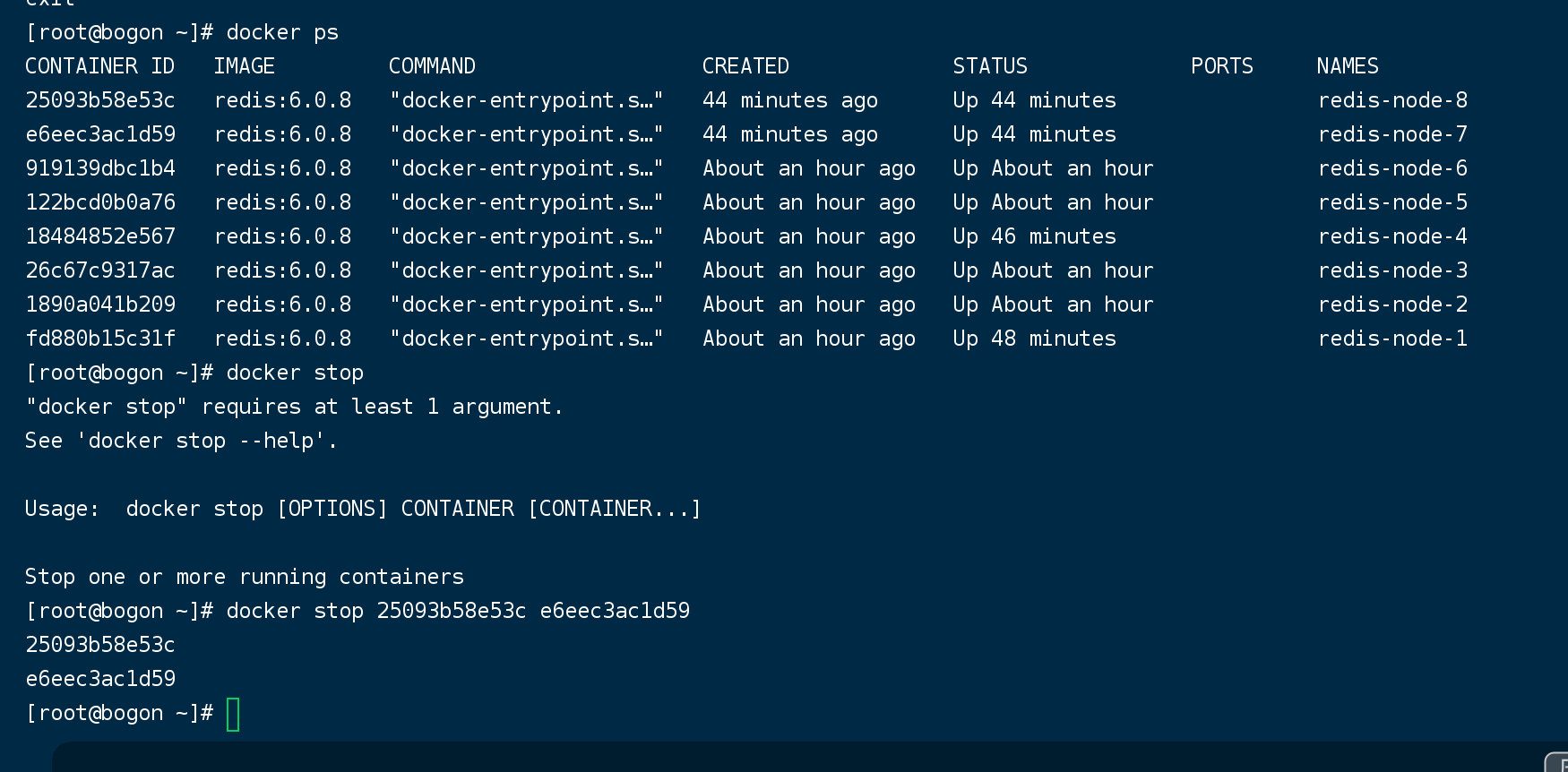
缩容完毕






















 1155
1155











 被折叠的 条评论
为什么被折叠?
被折叠的 条评论
为什么被折叠?








